台式电脑太亮了怎么调节亮度呢win7 Windows 7台式电脑屏幕亮度调节软件
更新时间:2024-02-18 11:26:33作者:jiang
在如今科技发达的时代,台式电脑成为了我们生活中必不可少的工具,有时候我们可能会遇到一个问题,那就是台式电脑屏幕的亮度过高,给我们的使用带来不便。如何调节台式电脑屏幕的亮度呢?幸运的是Windows 7提供了一些非常便捷的台式电脑屏幕亮度调节软件,让我们可以根据自己的需求来调整亮度,提供更好的使用体验。在本文中我们将介绍一些常用的Windows 7台式电脑屏幕亮度调节软件,帮助您解决这个问题。
方法如下:
1.计算机—右键—控制面板:
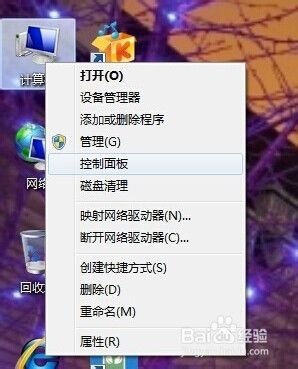
2.点击控制面板下的硬件和声音,或者点击外观和个性化都可以:
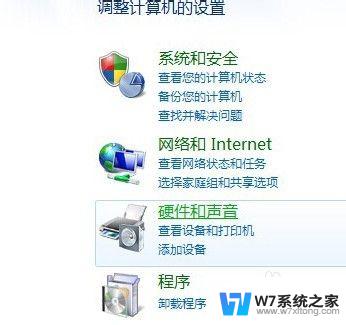

3.点击NVIDIA控制面板:
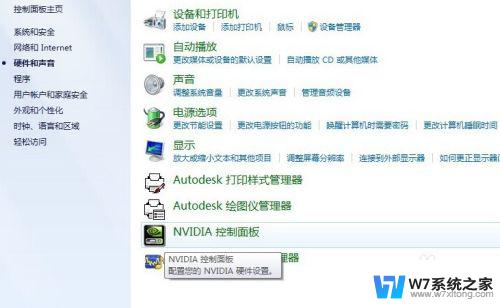
4.调节图示中亮度滑块即可:
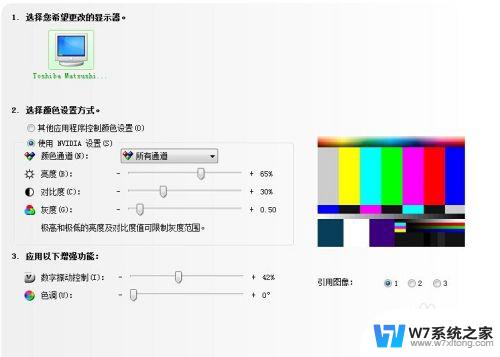
5.还有一种方法,就是显示器下面的按钮也可以调节屏幕亮度。
以上是如何调节Windows 7台式电脑亮度过亮的全部内容,如果您遇到这种情况,可以按照以上方法解决,希望对大家有所帮助。
台式电脑太亮了怎么调节亮度呢win7 Windows 7台式电脑屏幕亮度调节软件相关教程
-
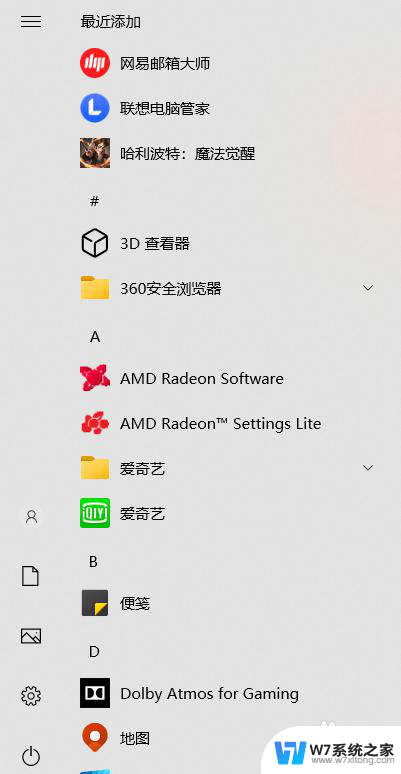 调节windows7屏幕亮度 Windows7如何调节屏幕亮度
调节windows7屏幕亮度 Windows7如何调节屏幕亮度2024-04-17
-
 电脑怎么调节亮度win7系统 win7系统如何调节屏幕亮度
电脑怎么调节亮度win7系统 win7系统如何调节屏幕亮度2024-03-13
-
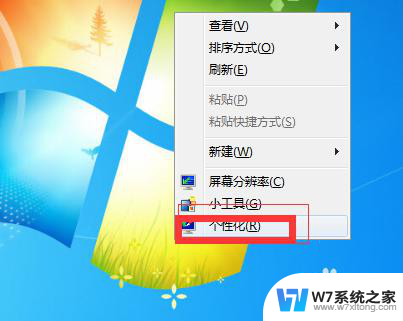 win7调节亮度在哪里 win7如何调整屏幕亮度
win7调节亮度在哪里 win7如何调整屏幕亮度2024-06-29
-
 win7台式机有蓝牙吗 怎么知道台式电脑有没有蓝牙模块
win7台式机有蓝牙吗 怎么知道台式电脑有没有蓝牙模块2024-04-18
win7系统教程推荐
- 1 win7怎么激活windows win7系统激活工具
- 2 window 7系统开机密码忘了怎么办 win7系统忘记管理员密码怎么办
- 3 win7屏幕刷新率怎么调 Win7屏幕刷新率设置步骤
- 4 windows7电脑蓝屏怎么办 win7电脑蓝屏解决方法
- 5 win7旗舰版是32位吗 Win7 64位和32位性能区别
- 6 windows 7截屏快捷键 Win7系统怎么用快捷键截图教程
- 7 win7怎样关闭自动更新系统 Win7系统如何手动关闭自动更新
- 8 win7可以连接共享打印机吗 win7共享打印机连接教程
- 9 添加win7电脑共享的打印机 win7共享打印机连接教程
- 10 w7系统怎么看电脑配置 win7电脑配置信息查看方法